Руководство Android Chronometer
1. Android Chronometer
В Android, Chronometer (Хронометр) это интерфейс компонента симулирующий простой таймер (timer).
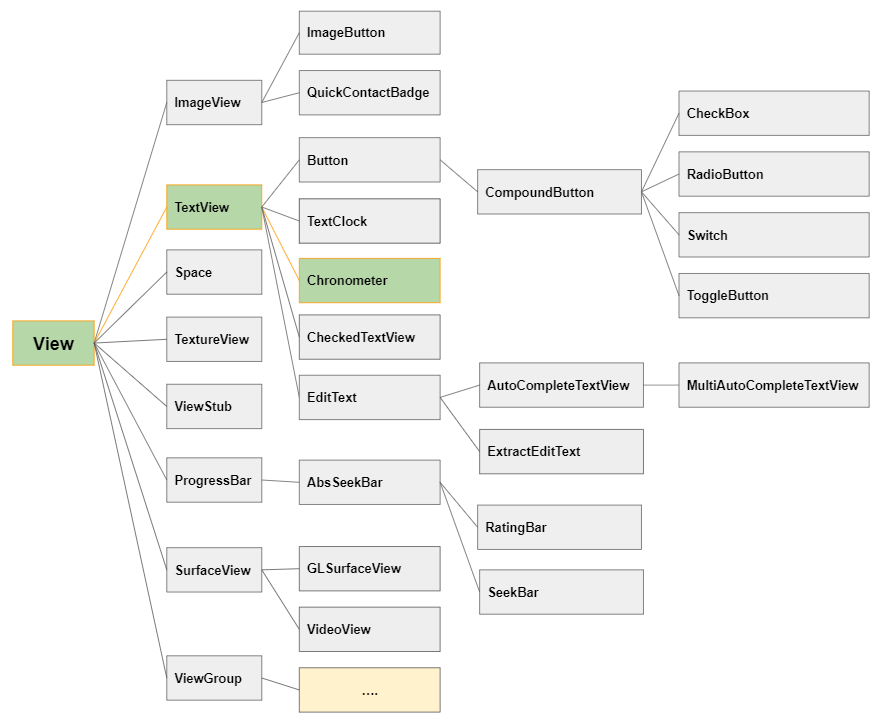
Примечание: Компонент Chronometer не имеет наготове в Palette окна дизайна, поэтому вам нужно использовать XML код ниже, чтобы добавить его в интерфейс.
<Chronometer
android:id="@+id/simpleChronometer"
android:countDown="false"
android:layout_width="wrap_content"
android:layout_height="wrap_content" />
<Chronometer
android:id="@+id/simpleChronometer"
android:countDown="true"
android:layout_width="wrap_content"
android:layout_height="wrap_content" />android:countDown
Данный атрибут определяет как данный Chronometer ведет счет, вниз (counts down) или вверх (counts up), его значением является true/false.
<!-- Counts Up -->
<Chronometer
android:id="@+id/simpleChronometer"
android:countDown="false"
android:layout_width="wrap_content"
android:layout_height="wrap_content" />
<!-- Counts Down -->
<Chronometer
android:id="@+id/simpleChronometer"
android:countDown="true"
android:layout_width="wrap_content"
android:layout_height="wrap_content" />android:format
Данный атрибут определяет строку формата времени (time format string) для Chronometer.
По умолчанию, Chronometer отображает время в формате "MM:SS" когда время меньше 1 часа, или "H:MM:SS" если время больше 1 часа. Значение атрибута android:format должно имет формат "Text1 %s Text2", и когда Chronometer отображает время, вы получите строку с форматом "Text1 MM:SS Text2" или "Text1 H:MM:SS Text2".
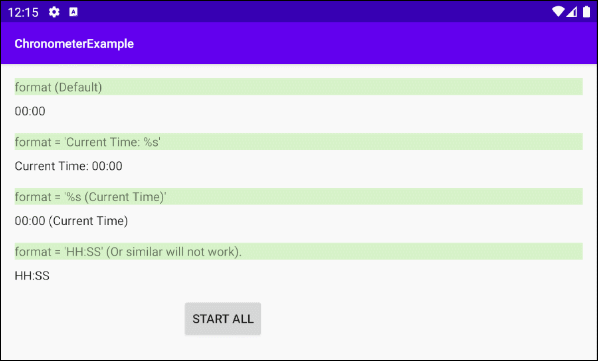
2. Chronometer Methods
Chronometer Methods
long getBase()
void setBase(long base)
String getFormat()
void setFormat(String format)
boolean isCountDown()
void setCountDown(boolean countDown)
boolean isTheFinalCountDown()
void start()
void stop()setBase(long base)
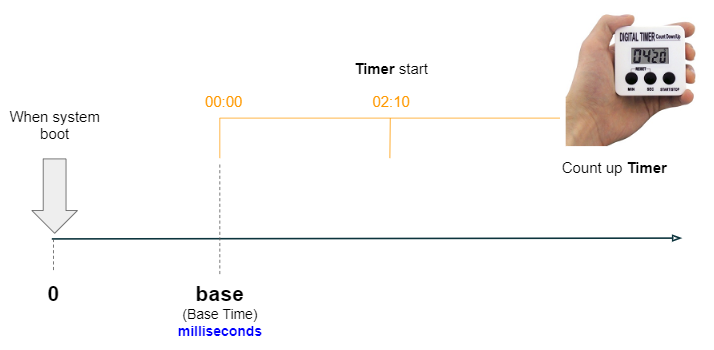
Данный метод полезен только для Chronometer с ведением счета вверх (count up), используется для настройки времени, на которое Chronometer ссылается (Соответствуте значению 00:00).
Параметр base это количество милискунд со времени как система была запущена, включая времяl сна устройства. Если вы используете Android Emulator (Эмулятор Android) время запуска компьютера будет считаться началом координат.
// Returns milliseconds since system boot, including time spent in sleep.
long elapsedRealtime = SystemClock.elapsedRealtime();
// Set the time that the count-up timer is in reference to.
this.chronometer.setBase(elapsedRealtime);
this.chronometer.start();setFormat(String format)
По умолчанию, Chronometer отображает время по формату "MM:SS" когда время меньше 1 часа, или "H:MM:SS" если время больше 1-го часа. Значение параметра format должно иметь формат "Text1 %s Text2", и когда Chronometer отображает время, вы получите строку с форматом "Text1 MM:SS Text2" или "Text1 H:MM:SS Text2".
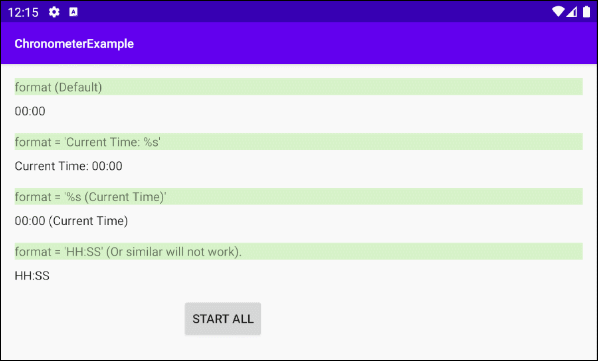
Если вы хотите кастомизацию поглубже в отображении формата времени Chronometer, вы можете посмотреть пример в конце данной статьи.
4. Example: Chronometer (Count up)
Начнем с простого Chronometer с ведением отсчета вперед (count up), данное приложение можно использовать, чтобы измерять время бегущего атлета.
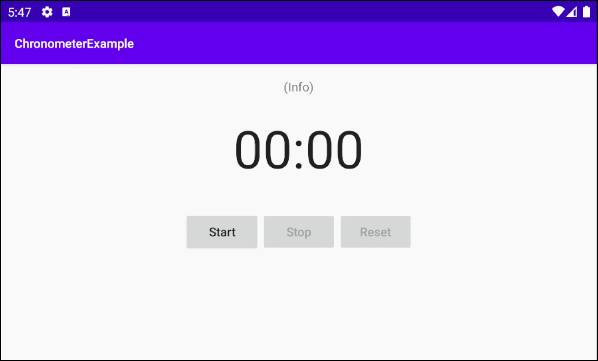
OK, на Android Studio создайте новый project:
- File > New > New Project > Empty Activity
- Name: ChronometerExample
- Package name: org.o7planning.chronometerexample
- Language: Java
Интерфейс примера:
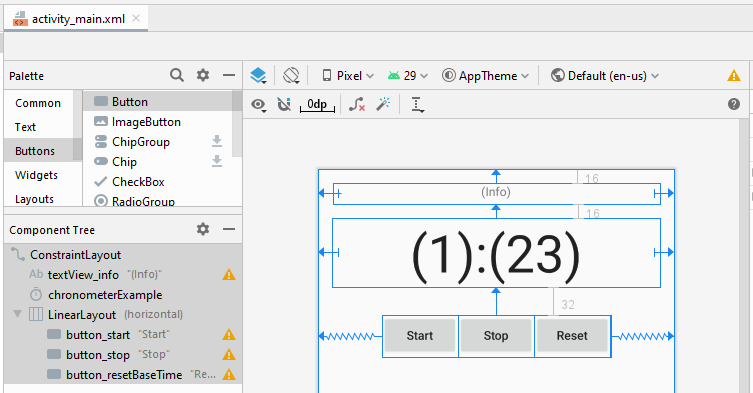
activity_main.xml
<?xml version="1.0" encoding="utf-8"?>
<androidx.constraintlayout.widget.ConstraintLayout
xmlns:android="http://schemas.android.com/apk/res/android"
xmlns:app="http://schemas.android.com/apk/res-auto"
xmlns:tools="http://schemas.android.com/tools"
android:layout_width="match_parent"
android:layout_height="match_parent"
tools:context=".MainActivity">
<TextView
android:id="@+id/textView_info"
android:layout_width="378dp"
android:layout_height="24dp"
android:layout_marginStart="16dp"
android:layout_marginLeft="16dp"
android:layout_marginTop="16dp"
android:layout_marginEnd="16dp"
android:layout_marginRight="16dp"
android:gravity="center_horizontal"
android:text="(Info)"
app:layout_constraintEnd_toEndOf="parent"
app:layout_constraintStart_toStartOf="parent"
app:layout_constraintTop_toTopOf="parent" />
<Chronometer
android:id="@+id/chronometerExample"
android:layout_width="match_parent"
android:layout_height="wrap_content"
android:layout_marginStart="16dp"
android:layout_marginLeft="16dp"
android:layout_marginTop="16dp"
android:layout_marginEnd="16dp"
android:layout_marginRight="16dp"
android:layout_weight="1"
android:gravity="center_horizontal"
android:textSize="60sp"
app:layout_constraintEnd_toEndOf="parent"
app:layout_constraintHorizontal_bias="0.0"
app:layout_constraintStart_toStartOf="parent"
app:layout_constraintTop_toBottomOf="@+id/textView_info" />
<LinearLayout
android:layout_width="wrap_content"
android:layout_height="wrap_content"
android:layout_marginTop="32dp"
android:orientation="horizontal"
app:layout_constraintEnd_toEndOf="parent"
app:layout_constraintStart_toStartOf="parent"
app:layout_constraintTop_toBottomOf="@+id/chronometerExample">
<Button
android:id="@+id/button_start"
android:layout_width="wrap_content"
android:layout_height="match_parent"
android:layout_gravity="fill_vertical"
android:layout_weight="1"
android:text="Start"
android:textAllCaps="false" />
<Button
android:id="@+id/button_stop"
android:layout_width="wrap_content"
android:layout_height="match_parent"
android:layout_gravity="fill_vertical"
android:layout_weight="1"
android:text="Stop"
android:textAllCaps="false" />
<Button
android:id="@+id/button_resetBaseTime"
android:layout_width="wrap_content"
android:layout_height="match_parent"
android:layout_gravity="fill_vertical"
android:layout_weight="1"
android:text="Reset"
android:textAllCaps="false" />
</LinearLayout>
</androidx.constraintlayout.widget.ConstraintLayout>MainActivity.java
package com.example.chronometerexample;
import androidx.appcompat.app.AppCompatActivity;
import android.os.Bundle;
import android.os.SystemClock;
import android.view.View;
import android.widget.Button;
import android.widget.Chronometer;
import android.widget.TextView;
import java.text.DateFormat;
import java.text.SimpleDateFormat;
import java.util.Date;
public class MainActivity extends AppCompatActivity {
private TextView textViewInfo;
private Chronometer chronometer;
private Button buttonStart;
private Button buttonStop;
private Button buttonResetBaseTime;
@Override
protected void onCreate(Bundle savedInstanceState) {
super.onCreate(savedInstanceState);
setContentView(R.layout.activity_main);
this.textViewInfo = (TextView) findViewById(R.id.textView_info);
this.chronometer = (Chronometer)findViewById(R.id.chronometerExample);
this.buttonStart = (Button)findViewById(R.id.button_start);
this.buttonStop = (Button)findViewById(R.id.button_stop);
this.buttonResetBaseTime = (Button)findViewById(R.id.button_resetBaseTime);
this.buttonStop.setEnabled(false);
this.buttonResetBaseTime.setEnabled(false);
this.buttonStart.setOnClickListener(new View.OnClickListener() {
@Override
public void onClick(View view) {
doStart();
}
});
this.buttonStop.setOnClickListener(new View.OnClickListener() {
@Override
public void onClick(View view) {
doStop();
}
});
this.buttonResetBaseTime.setOnClickListener(new View.OnClickListener() {
@Override
public void onClick(View view) {
doResetBaseTime();
}
});
}
// @totalMilliseconds: milliseconds since system boot, including time spent in sleep.
private void showInfo(long totalMilliseconds) {
// Seconds
long totalSecs = totalMilliseconds / 1000;
// Show Info
long hours = totalSecs / 3600;
long minutes = (totalSecs % 3600) / 60;
long seconds = totalSecs % 60;
this.textViewInfo.setText("Base Time: " + totalSecs +" ~ " + hours + " hours " + minutes+" minutes " + seconds + " seconds");
}
private void doStart() {
// Returns milliseconds since system boot, including time spent in sleep.
long elapsedRealtime = SystemClock.elapsedRealtime();
// Set the time that the count-up timer is in reference to.
this.chronometer.setBase(elapsedRealtime);
this.chronometer.start();
this.showInfo(elapsedRealtime);
//
this.buttonStart.setEnabled(false);
this.buttonStop.setEnabled(true);
this.buttonResetBaseTime.setEnabled(true);
}
private void doStop() {
this.chronometer.stop();
//
this.buttonStart.setEnabled(true);
this.buttonStop.setEnabled(false);
this.buttonResetBaseTime.setEnabled(false);
}
private void doResetBaseTime() {
// Returns milliseconds since system boot, including time spent in sleep.
long elapsedRealtime = SystemClock.elapsedRealtime();
// Set the time that the count-up timer is in reference to.
this.chronometer.setBase(elapsedRealtime);
this.showInfo(elapsedRealtime);
}
}5. Example: Chronometer (Count down)
Пример Chronometer с обратным отсчетом (Count down).
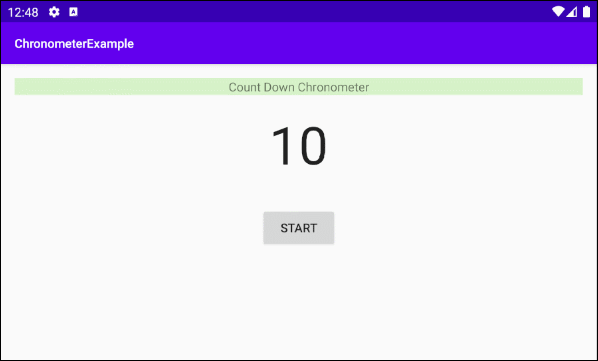
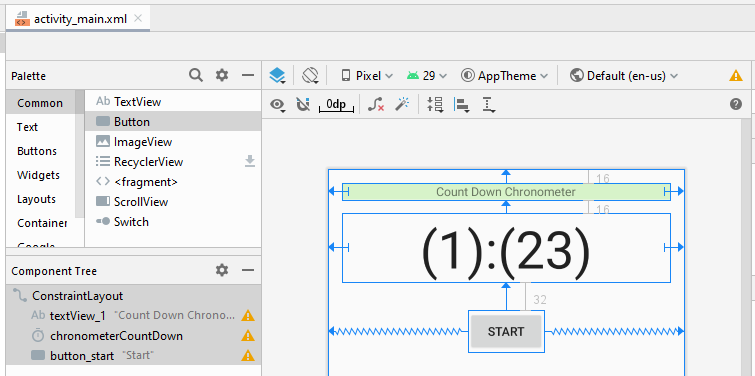
activity_main.xml
<?xml version="1.0" encoding="utf-8"?>
<androidx.constraintlayout.widget.ConstraintLayout
xmlns:android="http://schemas.android.com/apk/res/android"
xmlns:app="http://schemas.android.com/apk/res-auto"
xmlns:tools="http://schemas.android.com/tools"
android:layout_width="match_parent"
android:layout_height="match_parent"
tools:context=".MainActivity">
<TextView
android:id="@+id/textView_1"
android:layout_width="0dp"
android:layout_height="wrap_content"
android:layout_marginLeft="16dp"
android:layout_marginTop="16dp"
android:layout_marginRight="16dp"
android:background="#D7F3C9"
android:gravity="center_horizontal"
android:text="Count Down Chronometer"
app:layout_constraintHorizontal_bias="0.047"
app:layout_constraintLeft_toLeftOf="parent"
app:layout_constraintRight_toRightOf="parent"
app:layout_constraintTop_toTopOf="parent" />
<Chronometer
android:id="@+id/chronometerCountDown"
android:countDown="true"
android:layout_width="match_parent"
android:layout_height="wrap_content"
android:layout_marginStart="16dp"
android:layout_marginLeft="16dp"
android:layout_marginTop="16dp"
android:layout_marginEnd="16dp"
android:layout_marginRight="16dp"
android:layout_weight="1"
android:gravity="center_horizontal"
android:textSize="60sp"
app:layout_constraintEnd_toEndOf="parent"
app:layout_constraintHorizontal_bias="0.0"
app:layout_constraintStart_toStartOf="parent"
app:layout_constraintTop_toBottomOf="@+id/textView_1" />
<Button
android:id="@+id/button_start"
android:layout_width="wrap_content"
android:layout_height="wrap_content"
android:layout_marginTop="32dp"
android:text="Start"
app:layout_constraintEnd_toEndOf="parent"
app:layout_constraintStart_toStartOf="parent"
app:layout_constraintTop_toBottomOf="@+id/chronometerCountDown" />
</androidx.constraintlayout.widget.ConstraintLayout>MainActivity.java
package com.example.chronometerexample;
import androidx.appcompat.app.AppCompatActivity;
import android.os.Bundle;
import android.view.View;
import android.widget.Button;
import android.widget.Chronometer;
public class MainActivity extends AppCompatActivity {
private Button buttonStart;
private Chronometer chronometerCountDown;
private int counter = 10;
@Override
protected void onCreate(Bundle savedInstanceState) {
super.onCreate(savedInstanceState);
setContentView(R.layout.activity_main);
this.chronometerCountDown = (Chronometer) findViewById(R.id.chronometerCountDown);
this.buttonStart = (Button) findViewById(R.id.button_start);
this.chronometerCountDown.setText(counter + "");
this.buttonStart.setOnClickListener(new View.OnClickListener() {
@Override
public void onClick(View view) {
doStart();
}
});
// This listener will customize the chronometer text content.
// It will show number from 10 to 0 repeatedly.
this.chronometerCountDown.setOnChronometerTickListener(new Chronometer.OnChronometerTickListener() {
@Override
public void onChronometerTick(Chronometer chronometer) {
onChronometerTickHandler();
}
});
}
private void onChronometerTickHandler() {
if(this.counter < 0) {
this.counter = 10;
}
this.chronometerCountDown.setText(counter + "");
this.counter--;
}
private void doStart() {
this.chronometerCountDown.start();
}
}6. Example: Custom Format
Пример ниже позволяет вам кастомизировать текст, отображенный на Chronometer:
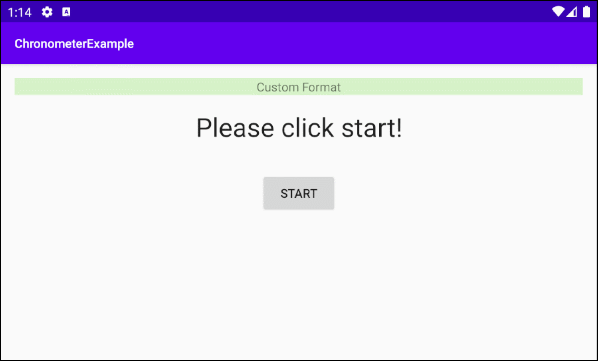
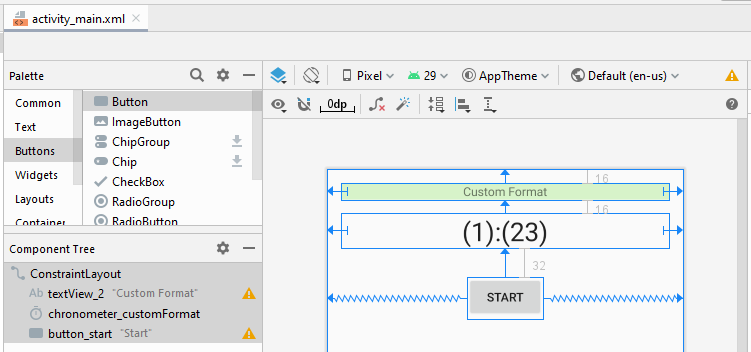
main_activity.xml
<?xml version="1.0" encoding="utf-8"?>
<androidx.constraintlayout.widget.ConstraintLayout
xmlns:android="http://schemas.android.com/apk/res/android"
xmlns:app="http://schemas.android.com/apk/res-auto"
xmlns:tools="http://schemas.android.com/tools"
android:layout_width="match_parent"
android:layout_height="match_parent"
tools:context=".MainActivity">
<TextView
android:id="@+id/textView_2"
android:layout_width="0dp"
android:layout_height="wrap_content"
android:layout_marginLeft="16dp"
android:layout_marginTop="16dp"
android:layout_marginRight="16dp"
android:background="#D7F3C9"
android:gravity="center_horizontal"
android:text="Custom Format"
app:layout_constraintHorizontal_bias="0.047"
app:layout_constraintLeft_toLeftOf="parent"
app:layout_constraintRight_toRightOf="parent"
app:layout_constraintTop_toTopOf="parent" />
<Chronometer
android:id="@+id/chronometer_customFormat"
android:layout_width="match_parent"
android:layout_height="wrap_content"
android:layout_marginStart="16dp"
android:layout_marginLeft="16dp"
android:layout_marginTop="16dp"
android:layout_marginEnd="16dp"
android:layout_marginRight="16dp"
android:layout_weight="1"
android:gravity="center_horizontal"
android:textSize="30sp"
app:layout_constraintEnd_toEndOf="parent"
app:layout_constraintHorizontal_bias="0.0"
app:layout_constraintStart_toStartOf="parent"
app:layout_constraintTop_toBottomOf="@+id/textView_2" />
<Button
android:id="@+id/button_start"
android:layout_width="wrap_content"
android:layout_height="wrap_content"
android:layout_marginTop="32dp"
android:text="Start"
app:layout_constraintEnd_toEndOf="parent"
app:layout_constraintStart_toStartOf="parent"
app:layout_constraintTop_toBottomOf="@+id/chronometer_customFormat" />
</androidx.constraintlayout.widget.ConstraintLayout>MainActivity.java
package com.example.chronometerexample;
import androidx.appcompat.app.AppCompatActivity;
import android.os.Bundle;
import android.os.SystemClock;
import android.view.View;
import android.widget.Button;
import android.widget.Chronometer;
public class MainActivity extends AppCompatActivity {
private Button buttonStart;
private Chronometer chronometerCustomFormat;
private int counter = 10;
@Override
protected void onCreate(Bundle savedInstanceState) {
super.onCreate(savedInstanceState);
setContentView(R.layout.activity_main);
this.chronometerCustomFormat = (Chronometer) findViewById(R.id.chronometer_customFormat);
this.chronometerCustomFormat.setText("Please click start!");
this.buttonStart = (Button) findViewById(R.id.button_start);
this.buttonStart.setOnClickListener(new View.OnClickListener() {
@Override
public void onClick(View view) {
doStart();
}
});
this.chronometerCustomFormat.setOnChronometerTickListener(new Chronometer.OnChronometerTickListener() {
@Override
public void onChronometerTick(Chronometer chronometer) {
onChronometerTickHandler();
}
});
}
private void onChronometerTickHandler() {
long delta = SystemClock.elapsedRealtime() - this.chronometerCustomFormat.getBase();
int h = (int) ((delta / 1000) / 3600);
int m = (int) (((delta / 1000) / 60) % 60);
int s = (int) ((delta / 1000) % 60);
String customText = h +" hours " + m +" minutes " + s +" seconds";
this.chronometerCustomFormat.setText(customText);
}
private void doStart() {
long base = SystemClock.elapsedRealtime();
this.chronometerCustomFormat.setBase(base);
this.chronometerCustomFormat.start();
}
}Pуководства Android
- Настроить Android Emulator в Android Studio
- Руководство Android ToggleButton
- Создать простой File Finder Dialog в Android
- Руководство Android TimePickerDialog
- Руководство Android DatePickerDialog
- Что мне нужно для начала работы с Android?
- Установите Android Studio в Windows
- Установите Intel® HAXM для Android Studio
- Руководство Android AsyncTask
- Руководство Android AsyncTaskLoader
- Руководство Android для начинающих - основные примеры
- Как узнать номер телефона Android Emulator и изменить его?
- Руководство Android TextInputLayout
- Руководство Android CardView
- Руководство Android ViewPager2
- Получить номер телефона в Android с помощью TelephonyManager
- Руководство Android Phone Call
- Руководство Android Wifi Scanning
- Руководство Android 2D Game для начинающих
- Руководство Android DialogFragment
- Руководство Android CharacterPickerDialog
- Руководство Android для начинающих - Hello Android
- Использование Android Device File Explorer
- Включить USB Debugging на устройстве Android
- Руководство Android UI Layouts
- Руководство Android SMS
- Руководство Android SQLite Database
- Руководство Google Maps Android API
- Руководство Текст в речь на Android
- Руководство Android Space
- Руководство Android Toast
- Создание пользовательских Android Toast
- Руководство Android SnackBar
- Руководство Android TextView
- Руководство Android TextClock
- Руководство Android EditText
- Руководство Android TextWatcher
- Форматирование номера кредитной карты с помощью Android TextWatcher
- Руководство Android Clipboard
- Создать простой File Chooser в Android
- Руководство Android AutoCompleteTextView и MultiAutoCompleteTextView
- Руководство Android ImageView
- Руководство Android ImageSwitcher
- Руководство Android ScrollView и HorizontalScrollView
- Руководство Android WebView
- Руководство Android SeekBar
- Руководство Android Dialog
- Руководство Android AlertDialog
- Руководство Android RatingBar
- Руководство Android ProgressBar
- Руководство Android Spinner
- Руководство Android Button
- Руководство Android Switch
- Руководство Android ImageButton
- Руководство Android FloatingActionButton
- Руководство Android CheckBox
- Руководство Android RadioGroup и RadioButton
- Руководство Android Chip и ChipGroup
- Использование Image assets и Icon assets Android Studio
- Настройка SD Card для Android Emulator
- Пример ChipGroup и Chip Entry
- Как добавить внешние библиотеки в Android Project в Android Studio?
- Как отключить разрешения, уже предоставленные приложению Android?
- Как удалить приложения из Android Emulator?
- Руководство Android LinearLayout
- Руководство Android TableLayout
- Руководство Android FrameLayout
- Руководство Android QuickContactBadge
- Руководство Android StackView
- Руководство Android Camera
- Руководство Android MediaPlayer
- Руководство Android VideoView
- Воспроизведение звуковых эффектов в Android с помощью SoundPool
- Руководство Android Networking
- Руководство Android JSON Parser
- Руководство Android SharedPreferences
- Руководство Android Internal Storage
- Руководство Android External Storage
- Руководство Android Intents
- Пример явного Android Intent, вызов другого Intent
- Пример неявного Android Intent, откройте URL, отправьте email
- Руководство Android Services
- Использовать оповещения в Android - Android Notification
- Руководство Android DatePicker
- Руководство Android TimePicker
- Руководство Android Chronometer
- Руководство Android OptionMenu
- Руководство Android ContextMenu
- Руководство Android PopupMenu
- Руководство Android Fragment
- Руководство Android ListView
- Android ListView с Checkbox с помощью ArrayAdapter
- Руководство Android GridView
Show More